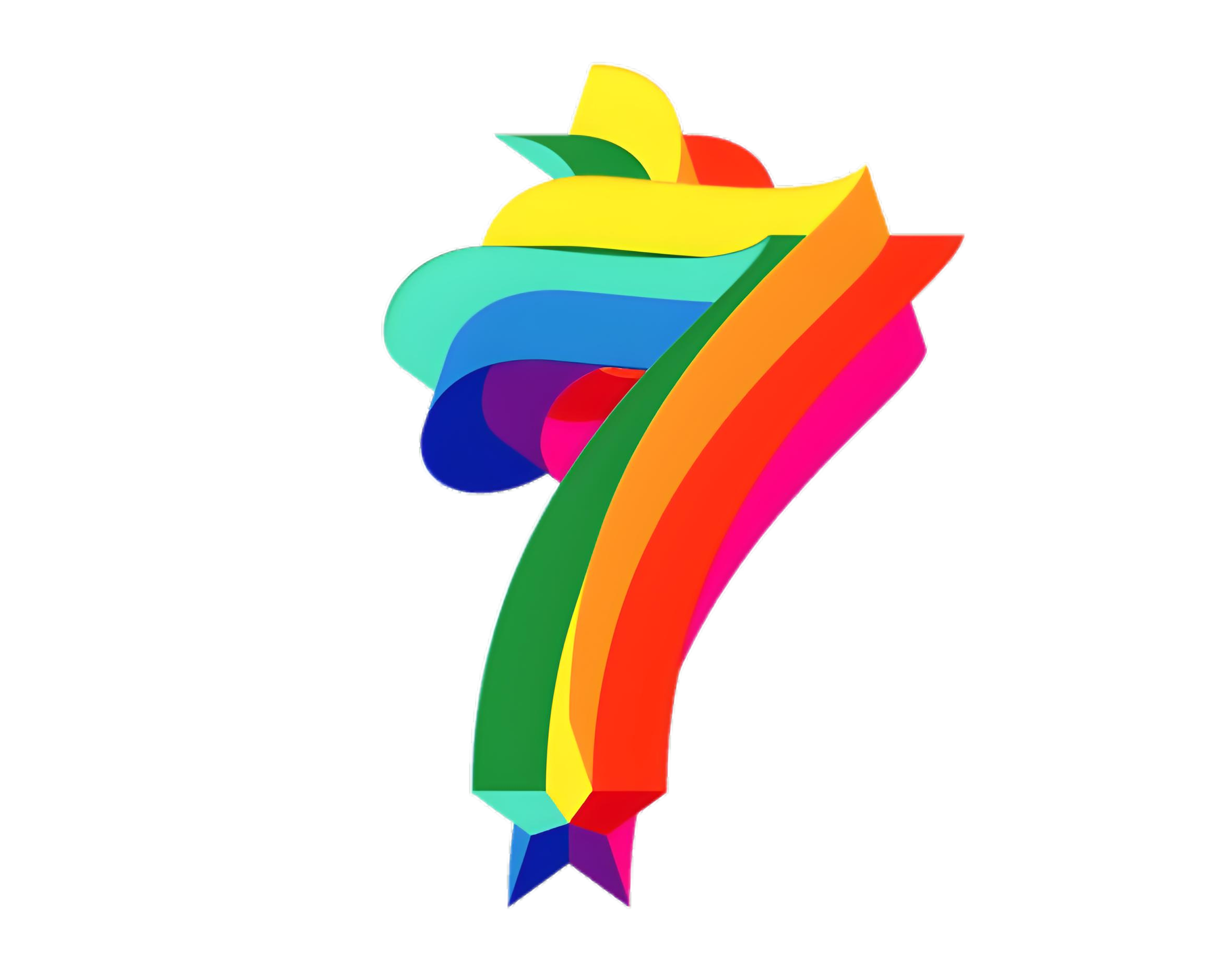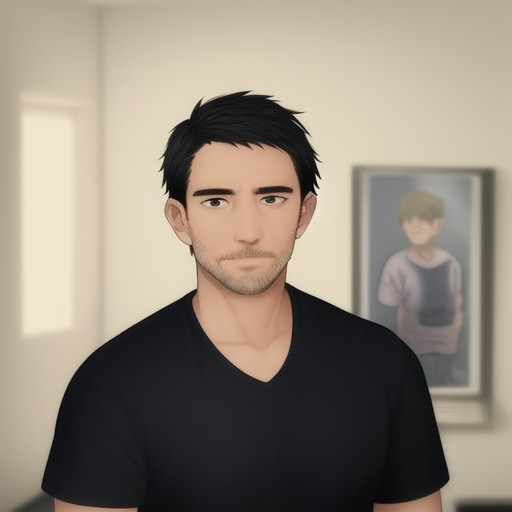看到很多在nas搭建navidrome的教程,但是nas在公网播放就还是一个问题。
下面我们利用 1Panel 开源面板 搭建一下 navidrome 音乐服务器。
前期的准备工作:
1. 要有一台 VPS
2. VPS 安装好 1Panel 开源面板
3.在 1Panel 开源面板右侧“面板设置”----“服务器地址”处,绑定该 VPS 的 IP地址
具体搭建教程:
1. 创建容器
在 1Panel 面板的“容器”页面,点击“创建容器”,命名一下容器名称,名称以“navidrome”为例。在“镜像”处,点击“手动输入”,在下方填写“deluan/navidrome”,“暴露端口”处,添加 4533端口。“网络”处选择 host,其它保持默认,点击”确认“----再次“确认”,等待容器创建完成。
2. 设置音乐存储目录
在“容器”----“navidrome”右侧“更多”----选择停止,再次选择“更多”----“编辑”,在“挂载”----“本机目录”中,找到“容器目录”为 “music” 的挂载卷,改为本机目录,设置一下你要上传音乐的目录(以opt目录下music目录为例)。在下方“本机目录”处输入 /opt/music, 点击“确认”---再次“确认”。
这样搭建工作即可完成了。
3.上传歌曲
通过FTP工具,把歌曲传到 VPS 的 opt 目录下 music 目录即可。
4. 设置管理员
浏览器地址栏输入 ip:4533 登录navidrome,初次登录需要设置一下管理员账号及密码、其它账号等。设置完成后,即可使用网页听歌了。
5. 第三方客户端
找遍全网,发现同时支持MacOS、Windows、安卓、IOS、 IpadOS等多端通用的客户端,只有”音流“一款。
官网地址:音流
具体安装方法参考官网:安装 | 音流
6.音流客户端的设置
以ipadOS为例,首次打开界面如下
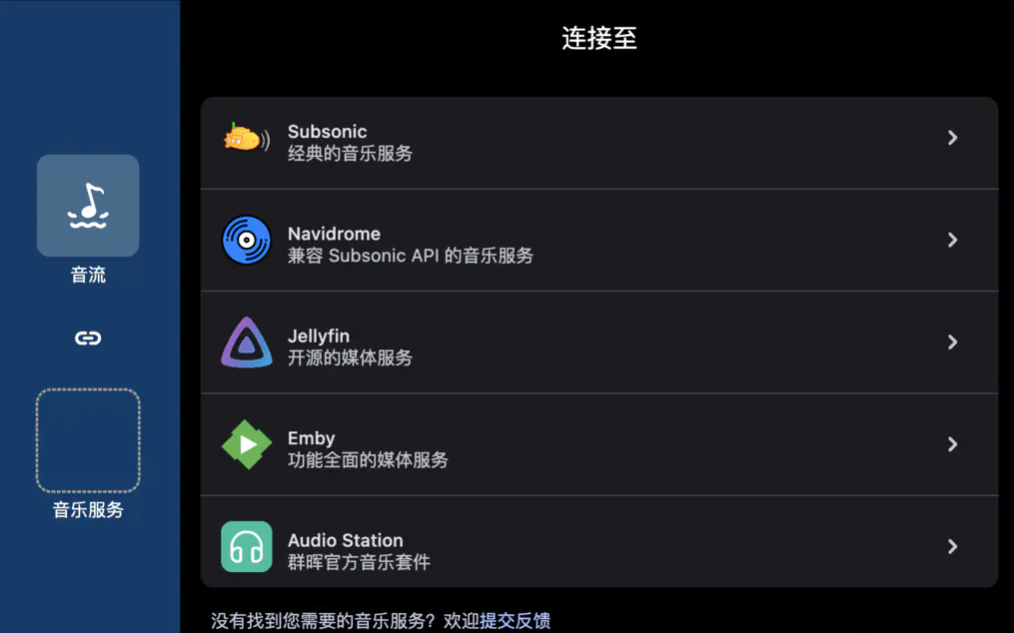
选择Navidrome服务端,输入IP+端口及账号密码等信息,即可欣赏你自己搭建的音乐服务器里的美妙音乐。
”